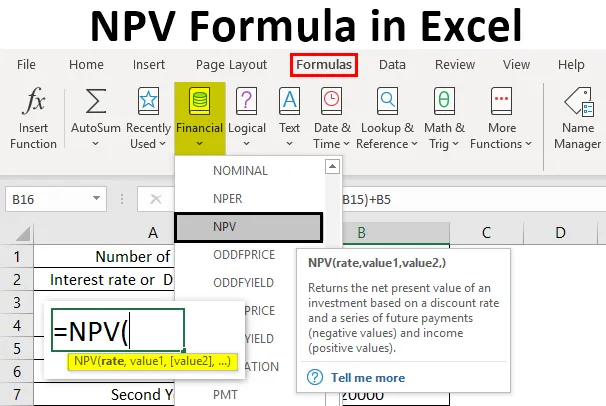
Fórmula NPV en Excel (Tabla de contenido)
- Introducción a la fórmula NPV en Excel
- ¿Cómo usar la fórmula NPV en Excel?
Introducción a la fórmula NPV en Excel
La función o fórmula del VPN se incluye en la categoría de función FINANCIERA en Excel. Es un cálculo financiero para determinar o medir el valor de las inversiones realizadas. Calcula la diferencia entre la entrada de efectivo (ingresos) y la salida de efectivo (efectivo que paga por la inversión). La función NPV ayuda a analizar la viabilidad de un proyecto y el valor del dinero en el tiempo.
La función más utilizada por los analistas financieros en modelado y análisis financiero, inversión de capital, banca de inversión, proyecto inmobiliario, evaluación financiera de proyectos y préstamos y pagos de contratos de seguros. La función NPV se usa como hoja de trabajo y función VBA
Definición
La función NPV (Valor Actual Neto) en Excel calcula o determina el Valor Actual Neto o real de la inversión, en función de la serie de pagos futuros (valor negativo) e ingresos (valores positivos) con referencia a la tasa de descuento suministrada y las inversiones iniciales realizadas.
Fórmula para la función NPV:
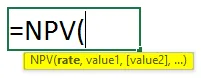
Desafortunadamente, Excel no define o calcula la función de VPN correctamente, para calcular el VPN correctamente en Excel, debe excluir la salida de efectivo inicial (Inversión) de su fórmula de VPN y debe agregar ese monto de inversión original al final de la fórmula de VPN en orden para encontrar el VPN real.
= VPN (tasa, valor1, (valor2), (valor3) …) + la inversión inicial
o
= VPN (tasa de descuento, rango de valores) + la inversión inicial
La sintaxis o fórmula de la función NPV tiene argumentos mencionados a continuación:
- Valores: es una serie de flujo de caja que indica ingresos y series de pagos futuros en efectivo.
Aquí los valores negativos se consideran pagos salientes, mientras que los valores positivos se tratan como pagos entrantes o ingresos.
Con referencia a la última versión de Excel, NPV puede aceptar hasta 254 argumentos de valor.
- Tasa : es un descuento o tasa de interés por un período específico de tiempo.
En la salida, el valor de VPN positivo o superior indica que la inversión es deseable, tome una buena decisión y agrega más o mejor valor para su inversión (proyecto o inversión rentable), mientras que los valores negativos de VPN indican pérdida.
¿Cómo usar la fórmula NPV en Excel?
Veamos cómo funciona la función NPV en Excel.
Puede descargar esta plantilla Excel de fórmula de VPN aquí - Plantilla Excel de fórmula de VPNEjemplo # 1 - Encontrar el valor presente neto
En el ejemplo mencionado a continuación, la tabla contiene los detalles mencionados a continuación.
La inversión inicial es de 100000 (la inversión inicial se expresa en valor negativo), que es una salida de efectivo y la tasa de interés es del 10%
Serie de flujo de caja: Año 0 -100000
Año 1 20000
Año 2 20000
Año 3 20000
Año 4 20000
Año 5 20000
Año 6 20000
Año 7 20000
Año 8 20000
Año 9 20000
Año 10 20000
Necesito encontrar el VPN (VALOR PRESENTE NETO) utilizando la función NPV.
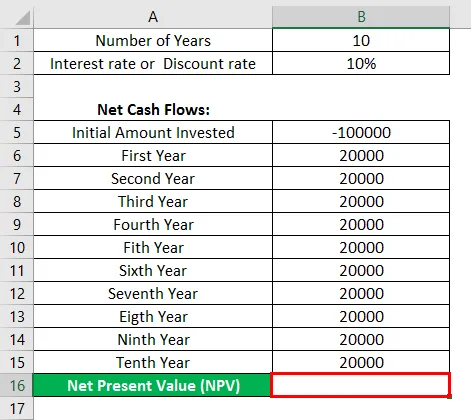
Ahora, apliquemos la función NPV en la celda " D16 ". Seleccione la celda " D16 " donde se debe aplicar la función NPV, haga clic en el botón de función de inserción (fx) debajo de la barra de herramientas de fórmula, aparecerá el cuadro de diálogo, escriba la palabra clave " NPV " en la búsqueda de un cuadro de función, aparecerá NPV en seleccione un cuadro de funciones.
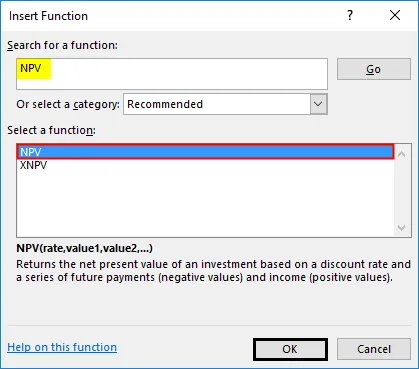
Haga doble clic en la función NPV. Aparece un cuadro de diálogo donde los argumentos para la función NPV deben completarse o ingresarse.
es decir, VPN (tasa, valor1, (valor2), (valor3) …) + la inversión inicial
- Tasa: es un descuento o tasa de interés por un período específico de tiempo.
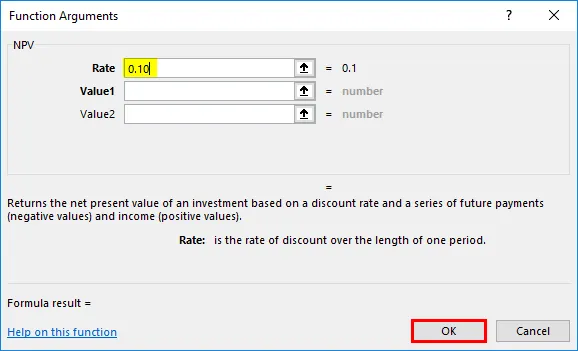
- Argumento de valores: es una serie de flujo de caja que excluye la inversión inicial con un signo negativo al comienzo de la secuencia. Para seleccionar una matriz o referencia de celda, haga clic dentro de la celda B6 y verá la celda seleccionada, luego seleccione las celdas hasta B15 para que se seleccione el rango de columna, es decir B6: B15
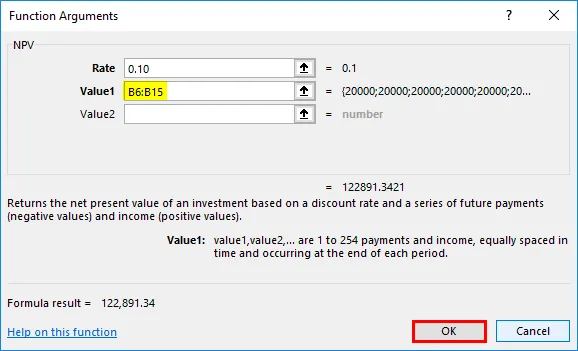
Haga clic en Aceptar, después de ingresar los dos argumentos. = VPN (0.1, B6: B15)
Para esta fórmula, = VPN (0.1, B6: B15) necesita agregar los valores de inversión iniciales para obtener el VPN correcto.
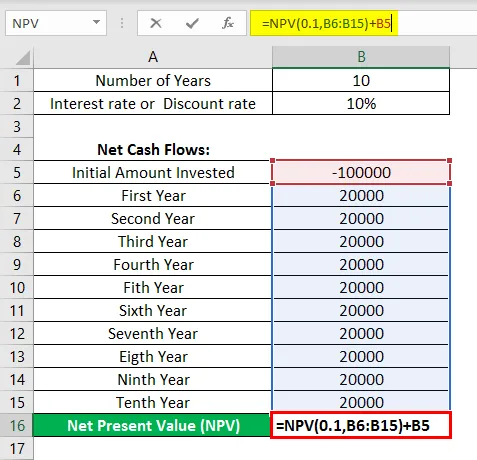
En el cálculo de VPN anterior, excluye correctamente el desembolso de efectivo inicialmente invertido de 100000 en la serie de flujos de efectivo y luego da como resultado un valor de VPN correcto de 22, 891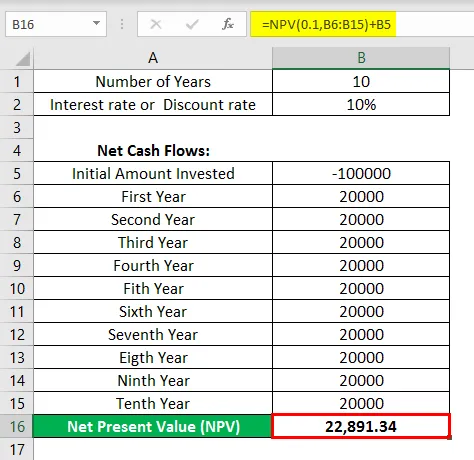
Ejemplo # 2 - Inversión basada en los rendimientos más altos
En la tabla mencionada a continuación, suponga que quiero seleccionar cualquier opción de inversión entre dos opciones dadas con la misma inversión inicial de 100000.
Aquí necesito comparar el valor del VPN, basado en una tasa de interés del 9% para ambos proyectos con una inversión inicial de 100000.

Apliquemos la función NPV en la celda " B12 " para el proyecto 1 y " C12 " para el proyecto 2.
Seleccione la celda " B12 " donde se debe aplicar la función NPV, haga clic en el botón Insertar función (fx) en la barra de herramientas de la fórmula, aparecerá el cuadro de diálogo, escriba la palabra clave " NPV " en la búsqueda de un cuadro de función, aparecerá la función NPV en Seleccione un cuadro de función
El paso anterior se aplica simultáneamente en la celda " C12 " también.
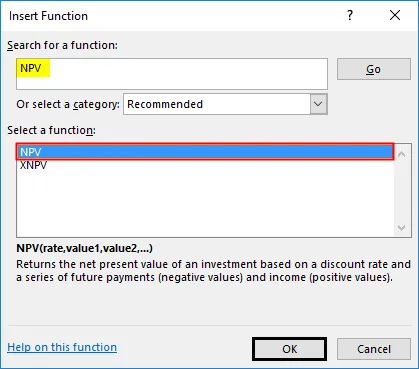
Haga doble clic en la función NPV, aparece un cuadro de diálogo donde los argumentos para la función NPV deben completarse o ingresarse
es decir, VPN (tasa, valor1, (valor2), (valor3) …) + la inversión inicial
- Tasa : es un descuento o tasa de interés por un período específico de tiempo.
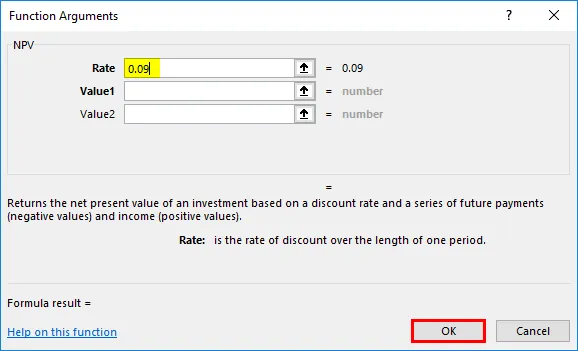
Se siguen procedimientos o pasos similares para el proyecto 2 también para ingresar el argumento de velocidad.
- Argumento de valor: es una serie de flujo de caja que excluye la inversión inicial (Año 0).
Aquí el argumento del valor será B7: B11 (flujo de caja del año 1 al año 5). Se siguen procedimientos o pasos similares para el proyecto 2 también para ingresar el argumento de valor.
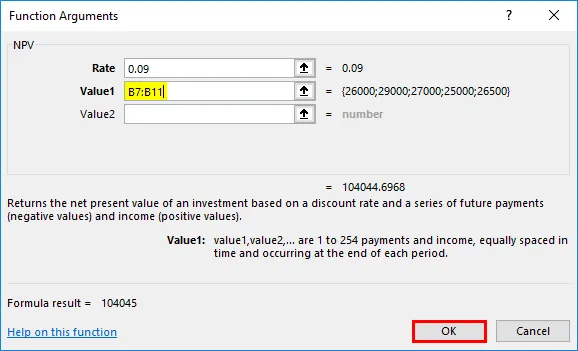
Haga clic en Aceptar, después de ingresar los dos argumentos. ' = VPN (0.09, B7: B11).
Para esta fórmula, = VPN (0.09, B7: B11) necesita agregar los valores de inversión iniciales para obtener el VPN correcto.
Para el proyecto 1
= VPN (0.09, B7: B11) + B6, es decir, devuelve el valor de VPN 4.045
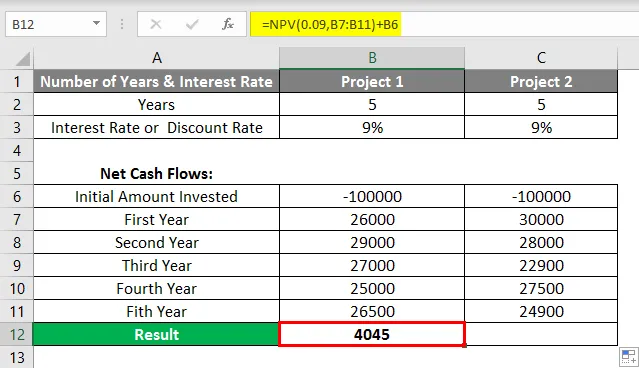
Mientras
Para el proyecto 2
= VPN (9%, C7: C11) + C6, es decir, devuelve el valor de VPN 4, 438
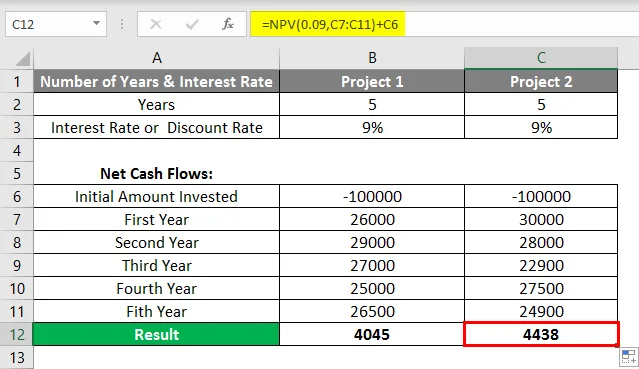
Inferencia: Según el VPN, es preferible el Proyecto 2 o la inversión, ha dado un VPN mejor en comparación con el proyecto 1.
Cosas para recordar sobre la función NPV en Excel
- El argumento de valor en la función NPV, que son valores de texto o celdas vacías o valores lógicos, o representaciones de números o valores de error que no se pueden traducir a números se ignoran.
- La función NPV ayuda a analizar la viabilidad de un proyecto y el valor del dinero en el tiempo.
Artículos recomendados
Esta es una guía para la fórmula NPV en Excel. Aquí también discutimos Cómo usar la fórmula NPV en Excel junto con los ejemplos y la plantilla de Excel. También puede consultar nuestros otros artículos sugeridos para obtener más información:
- Fórmula MIRR en Excel
- Evaluar fórmula en Excel
- Crear hoja de cálculo en Excel
- HOY Fórmula en Excel